Šiuo įrašu siekiama ištaisyti Windows pagrindinio proceso Rundll32.exe klaidą.
Kaip ištaisyti „Windows Host Process Rundll32.Exe“ klaidas?
Čia pateikiame įvairius metodus, kuriuos galite naudoti norėdami išspręsti nurodytą problemą:
- Paleiskite Windows paleisties taisymą
- Įgalinkite švaraus įkrovos režimą
- Paleiskite SFC nuskaitymą
- Išjungti duomenų vykdymą
- Paleiskite visą sistemos nuskaitymą
Išnagrinėkime kiekvieną metodą po vieną.
1 pataisymas: paleiskite Windows paleisties taisymą
„Windows“ paleisties taisymas yra paprasta programa, kuri sprendžia sistemos klaidas. Tai padeda išspręsti kritines „Windows“ klaidas. „Windows“ paleidimo taisymas gali padėti ištaisyti nurodytą klaidą. Dėl šios priežasties turime paleisti „Windows“ paleisties taisymą.
1 veiksmas: atidarykite nustatymus
Paleisti ' Nustatymai “ per „Windows“ meniu Pradėti:
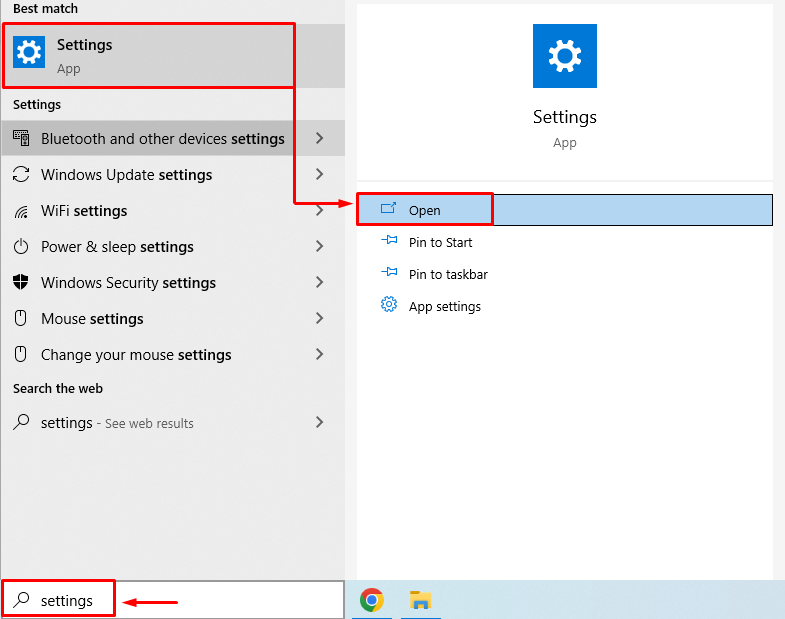
2 veiksmas: eikite į „Update & Security“.
Spustelėkite ' Atnaujinimas ir sauga “, kad paleistumėte:
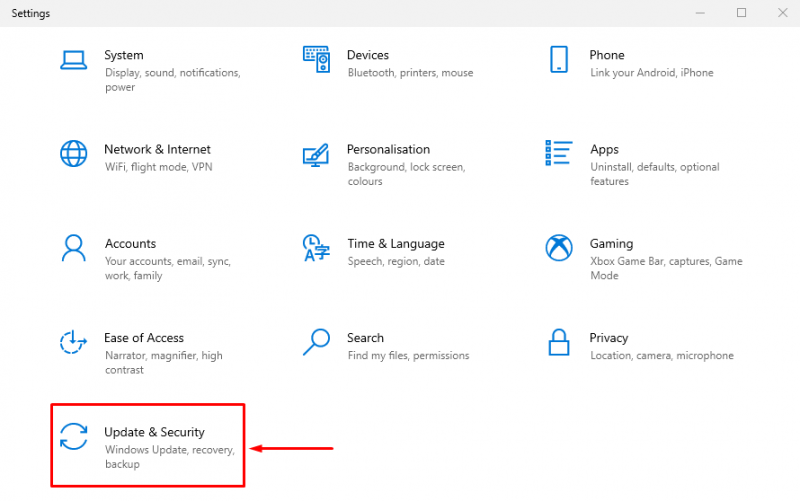
3 veiksmas: Paleiskite į atkūrimo režimą
Perkelti į ' Atsigavimas “ skyrių ir spustelėkite „ Paleiskite iš naujo dabar “ mygtuką, kad iš naujo paleistumėte „Windows“:
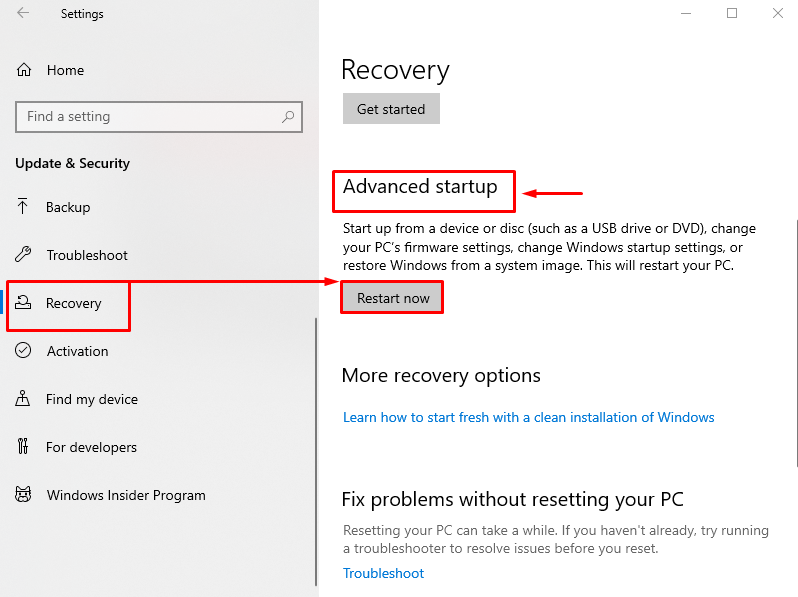
Iš naujo paleidus sistemą, „Windows“ paleis atkūrimo režimą.
4 veiksmas: Pasirinkite Trikčių šalinimas
Pasirinkite ' Trikčių šalinimas “ iš pateiktų parinkčių:
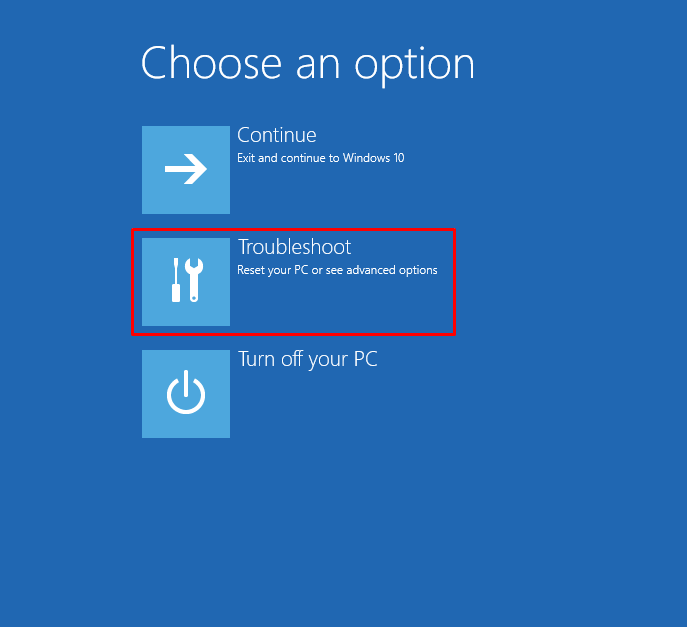
5 veiksmas: Pasirinkite „Išplėstinės parinktys“:
Pasirinkite ' Išplėstiniai nustatymai ' nuo ' Trikčių šalinimas ' langas:
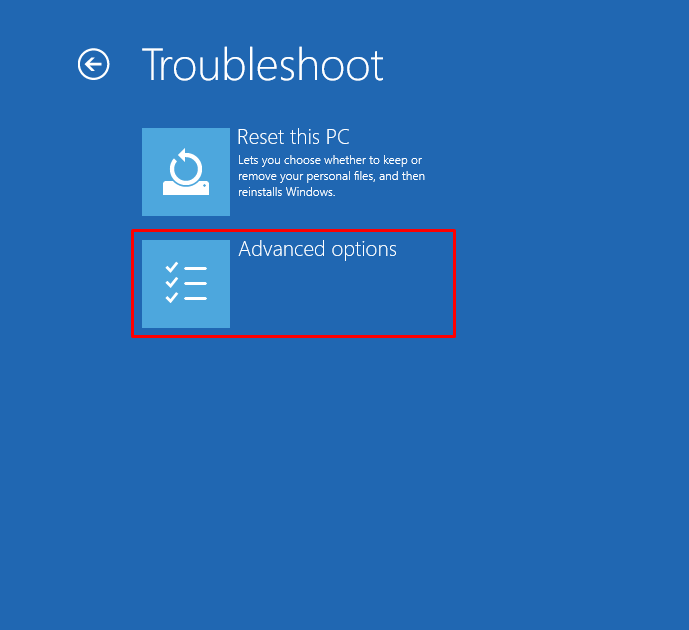
6 veiksmas: Pasirinkite „Paleidimo taisymas“:
pasirinkite ' Paleidimo remontas “, kad išspręstumėte problemas, dėl kurių „Windows“ neįkeliama:
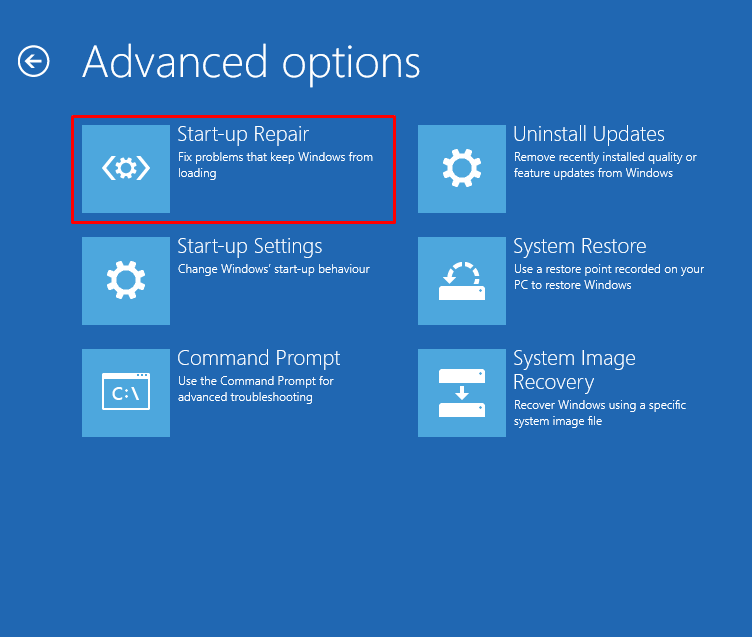
7 veiksmas: pasirinkite „Windows“ vartotojo abonementą
Norėdami tęsti, pasirinkite „Windows“ vartotojo abonementą:
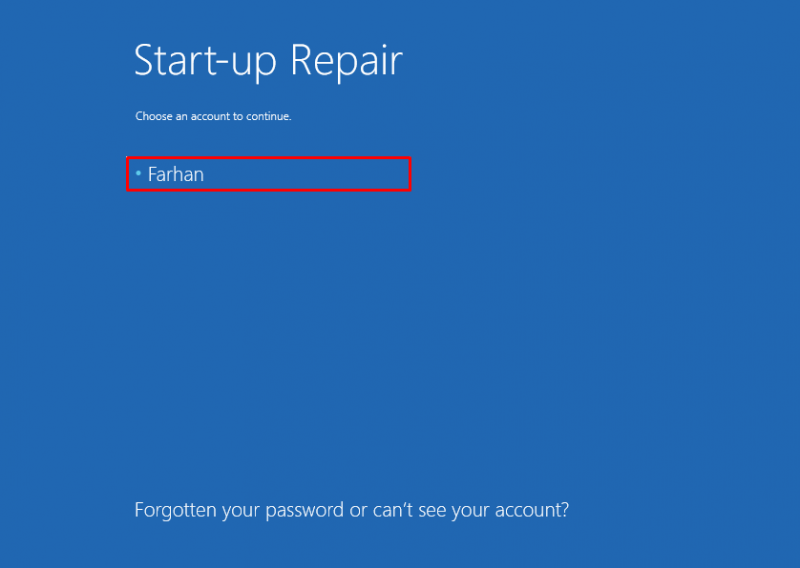
8 veiksmas: įveskite slaptažodį
Įveskite vartotojo abonemento slaptažodį ir spustelėkite „ Tęsti “ mygtukas:
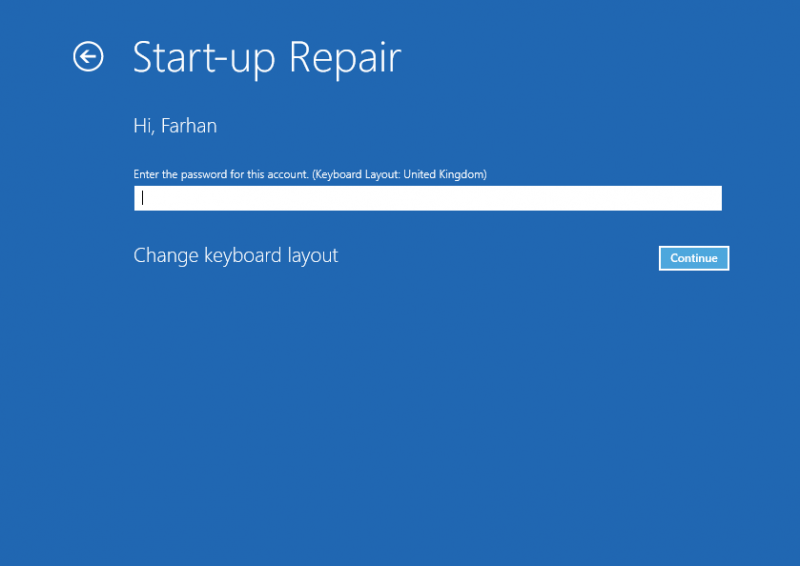
Kaip matote, „Windows“ pradėjo taisyti:
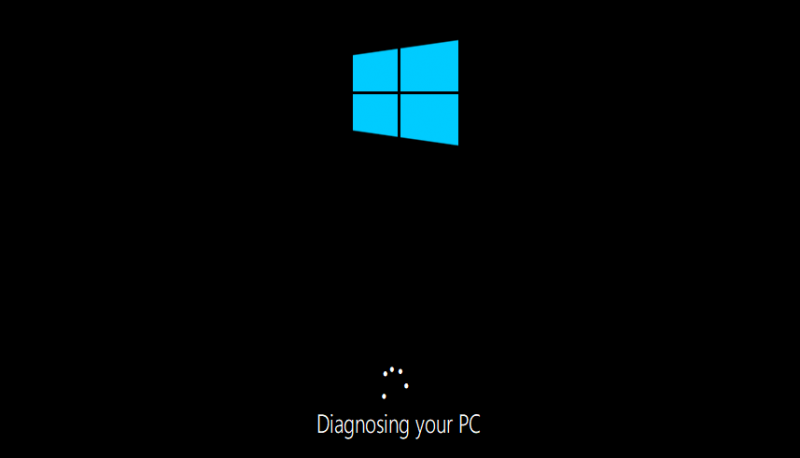
Baigę paleisties taisymą, iš naujo paleiskite „Windows“.
2 pataisymas: įgalinkite švaraus įkrovos režimą
Įjungus švaraus įkrovos režimą, „Windows“ paleidžiama naudojant minimalias paslaugas ir programas. Švarios įkrovos režimas padeda Windows paleisti greičiau ir saugiau. Švarios įkrovos įjungimas tikrai padės išspręsti nurodytą problemą. Dėl šios priežasties toliau pateikiami veiksmai:
1 veiksmas: atidarykite sistemos konfigūraciją
Paleisti ' Sistemos konfigūracija “ iš meniu Pradėti:
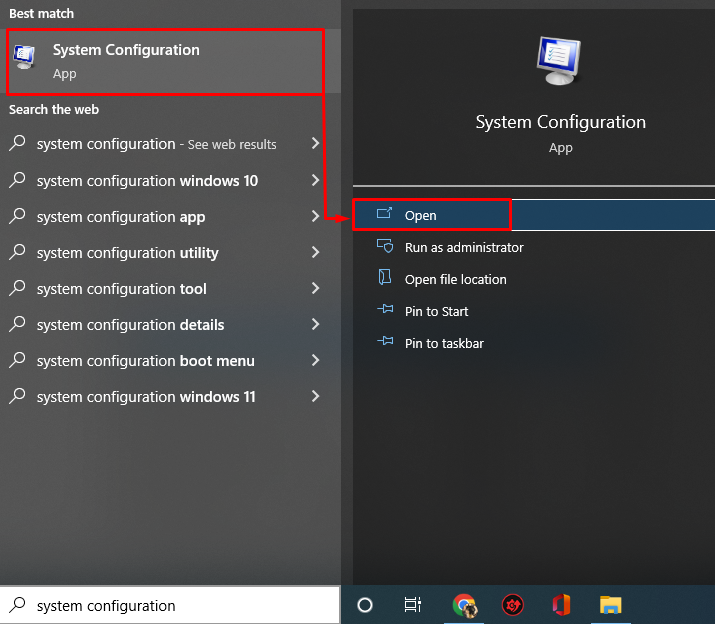
2 veiksmas: išjunkite ne „Microsoft“ paslaugas
Eikite į „ Paslaugos “ skirtuką. Pažymėkite ' Slėpti visas Microsoft paslaugas ' dėžė. Spustelėkite „ Viską išjungti “ variantas:
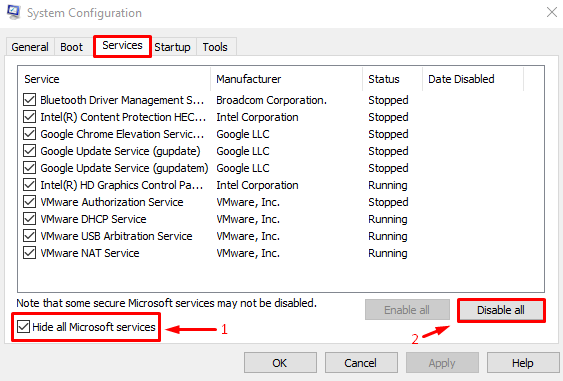
Galiausiai paspauskite „ Gerai “ mygtuką, kad išsaugotumėte nustatymus.
3 pataisymas: paleiskite SFC nuskaitymą
SFC yra sistemos failų tikrintuvo nuskaitymo santrumpa. Tai yra komandinės eilutės įrankis, naudojamas trūkstamiems ir sugadintiems „Windows“ failams pataisyti. SFC nuskaitymas padės vartotojams išspręsti nurodytą klaidą.
1 veiksmas: paleiskite CMD
Atviras ' Komandinė eilutė “ iš „Windows“ meniu Pradėti:
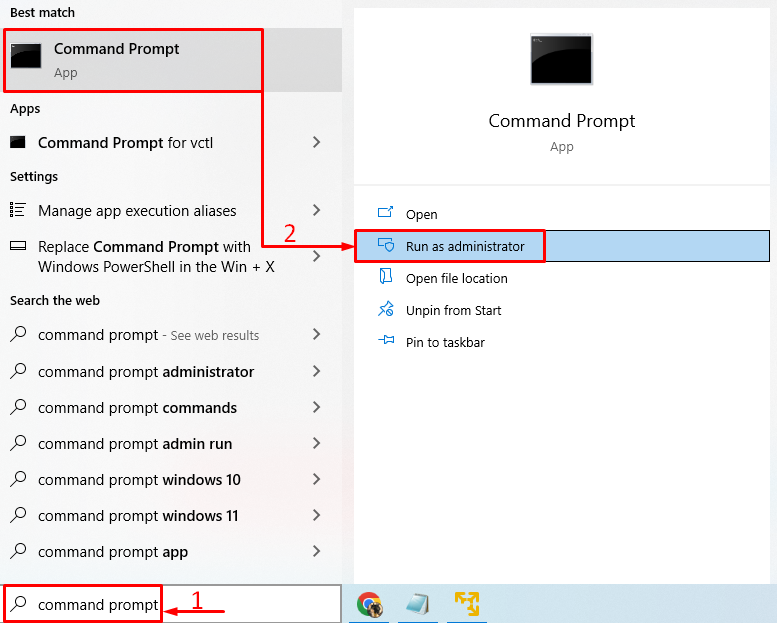
2 veiksmas: paleiskite SFC nuskaitymą
Vykdykite toliau pateiktą komandą CMD konsolėje, kad paleistumėte SFC nuskaitymą:
> sfc / skenuoti dabar 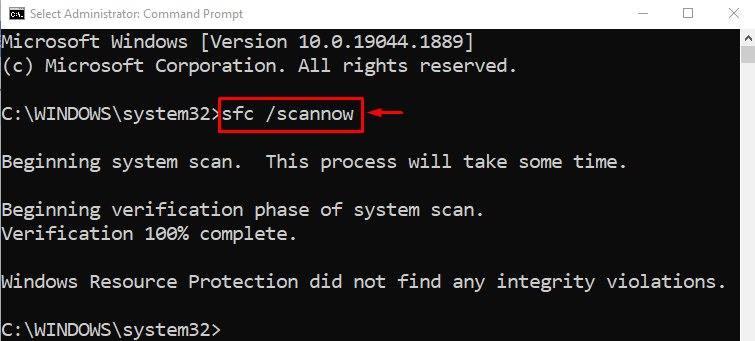
Sistemos failų tikrintuvo nuskaitymas sėkmingai baigtas. Iš naujo paleiskite kompiuterį ir patikrinkite, ar problema išspręsta, ar ne.
4 pataisymas: išjunkite duomenų vykdymą
Kad sistema būtų saugi, naudojama duomenų vykdymo politika. Tai neleidžia sistemai vykdyti kenkėjiškų programų. Pagal duomenų vykdymo politiką programa galėjo būti laikoma kenkėjiška. Dėl to jis užblokavo jo veikimą. Taigi, išjungus duomenų vykdymo politiką, nurodyta klaida gali būti ištaisyta.
Norėdami tai padaryti, pirmiausia paleiskite CMD su administratoriaus teisėmis ir vykdykite toliau pateiktą kodą, kad išjungtumėte duomenų vykdymo politiką:
> bcdedit.exe / rinkinys { srovė } nx AlwaysOff 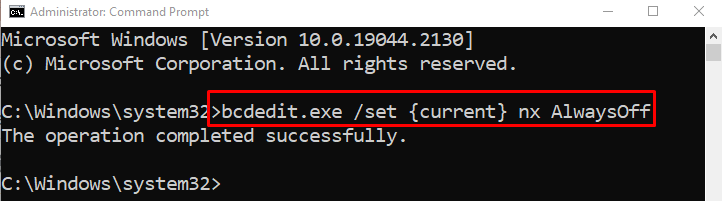
Išjungę duomenų vykdymo politiką, iš naujo paleiskite sistemą ir patikrinkite, ar problema išspręsta, ar ne.
5 pataisymas: paleiskite visą sistemos nuskaitymą
Viso sistemos nuskaitymo vykdymas gali išspręsti nurodytą klaidą. Norėdami atlikti visą sistemos nuskaitymą, turite atlikti šiuos veiksmus:
1 veiksmas: paleiskite apsaugą nuo virusų ir grėsmių
Atviras ' Apsauga nuo virusų ir grėsmių “ per „Windows“ pradžios skydelį:
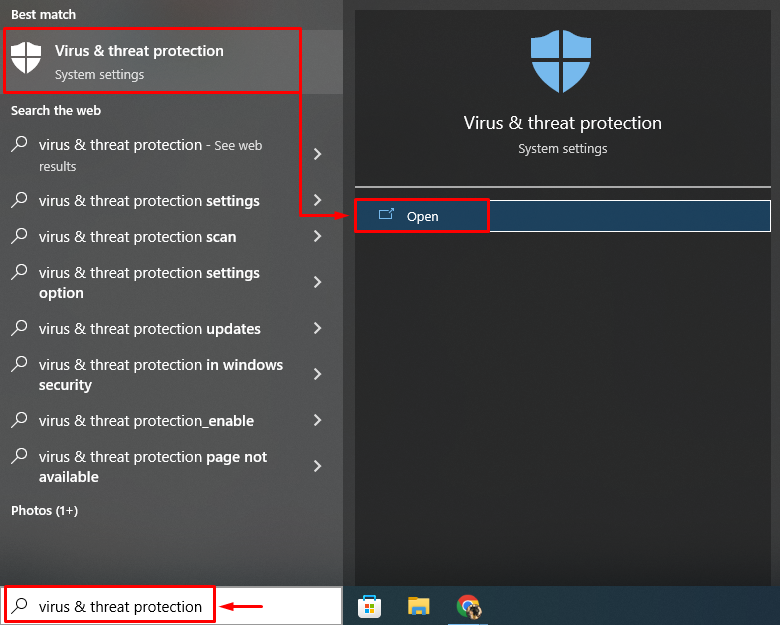
2 veiksmas: eikite į nuskaitymo parinktis
Spustelėkite ' Nuskaitymo parinktys “ norėdami atidaryti viso sistemos nuskaitymo parinktis:
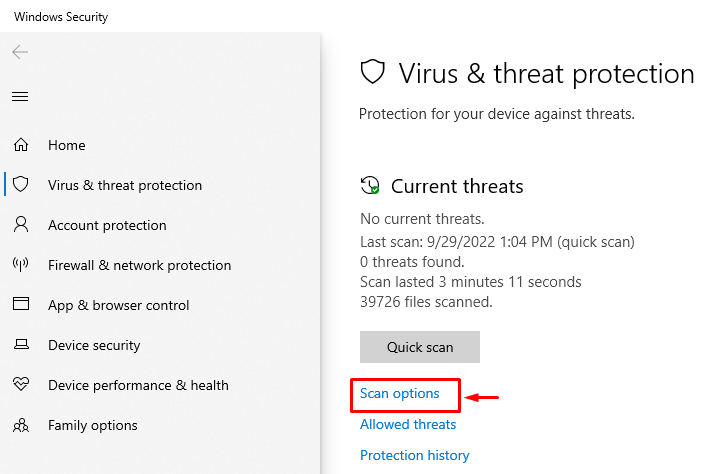
3 veiksmas: paleiskite visą sistemos nuskaitymą
pasirinkite ' Pilnas skenavimas “ ir paspauskite „ Skenuoti dabar “ mygtukas:
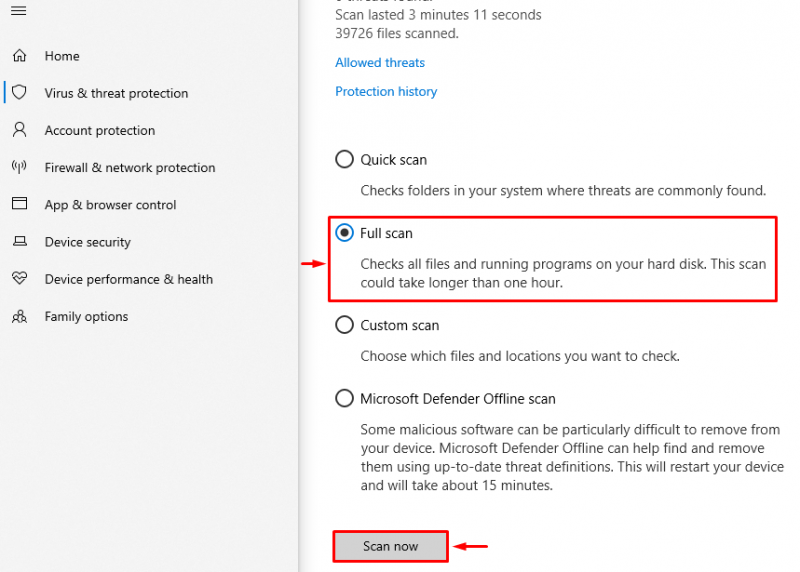
Nuskaitymas pradėtas aptikti kenkėjišką programą:
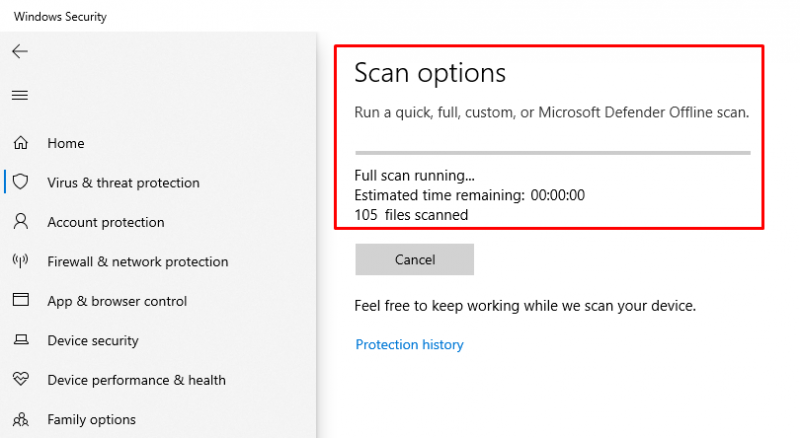
Kai nuskaitymas bus baigtas, iš naujo paleiskite „Windows“ ir patikrinkite, ar problema išspręsta, ar ne.
Išvada
„ „Windows“ prieglobos procesas rundll32.exe “ klaida gali būti ištaisyta naudojant kelis metodus. Šie metodai apima „Windows“ paleisties taisymą, saugaus įkrovos režimo įjungimą, SFC nuskaitymą, duomenų vykdymo išjungimą arba viso sistemos nuskaitymo vykdymą. Šiame tinklaraštyje parodyta keletas būdų, kaip išspręsti nurodytą problemą.